реклама
Предизвикателството: Поставете две таблици на Microsoft Word един до друг, като всяка от тях е в различен формат.
Решението: Нещо, което ще изисква да мислите „в рамките на кутията“.
Потребителите са имали връзка между любовта и омразата с таблиците. Обичате ги, защото таблиците на Word ви позволяват да подреждате документи точно както бихте искали. Мразиш ги, защото получаването им е точно както трябва трикове за форматиране на таблица 8 Съвети за форматиране на перфектни таблици в Microsoft WordТаблиците на Microsoft Word са основни инструменти за форматиране. Разберете как да направите таблица и да я форматирате перфектно с тези прости съвети. Прочетете още можете да се хвърлите върху него.
Но понякога таблиците се нуждаят от помощ. А за проблема с поставянето на две разнообразни таблици един до друг, разглеждаме смирените Текстово поле.
Недооценен инструмент за перфектни оформления
Можете да вмъкнете две или повече таблици една до друга в Microsoft Word 2016: всичко, което трябва да направите, е да ги плъзнете и пуснете във всяка част на документа. Но понякога е трудно да разположите таблица или няколко независими таблици точно там, където искате да отидат.

Затова използвайте текстово поле като контейнер. Тъй като текстовите полета могат да бъдат позиционирани навсякъде с лекота и тъй като съдържанието на текстовите полета може да се форматира и тъй като можете да плъзнете таблица вътре в текстово поле, това прави изключително решение.
Отворете вашия Word документ. От лентата щракнете Вмъкване> Текстово поле (в текстовата група) > Начертайте текстово полеи нарисувайте текстово поле в документа.

Щракнете вътре в текстовото поле и добавете таблица, като щракнете Вмъкване> Таблица (изберете брой редове и колони).

Направете границите на текстовото поле да изчезнат. Щракнете върху текстовото поле и след това изберете Инструменти за рисуване> Формат> Форма на контура> Без контур.
Можете да поставите друго текстово поле до първото текстово поле като контейнер за друга таблица.
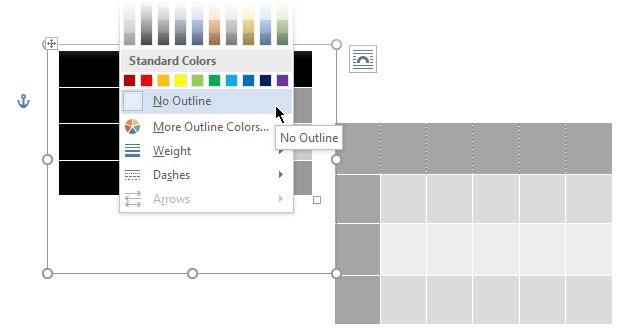
Простотата на този метод ви дава свободата да създавате два различни типа таблици, независими един от друг и да прилагате различно форматиране към тях. За да форматирате таблица, изберете всяка таблица. След това отидете на Инструменти за таблици> Дизайн.
Това е!
Какъв е погледът на вашия домашен любимец относно таблиците на Word? Може би един съвет от вас може да реши най-големите ни проблеми.
Saikat Basu е заместник-редактор за интернет, Windows и производителност. След като отстрани мрака на MBA и десетгодишна маркетингова кариера, той сега страстно помага на другите да подобрят уменията си за разказване на истории. Той внимава за липсващата запета от Оксфорд и мрази лоши скрийншоти. Но идеите за фотография, Photoshop и продуктивност успокояват душата му.